El USSD (Servicio Suplementario de Datos no Estructurados, por sus siglas en inglés) es un protocolo de interfaz de usuario que permite el envío de datos a través de redes móviles GSM en tiempo real, de manera similar a los SMS. A esto también se le conoce como “códigos de función” y permiten desbloquear acciones ocultas en tu teléfono inteligente.
- *2767*3855# (Borra la información de tu teléfono y reinstala el firmware)
- *#*#7780#*#* (Ejecuta un restablecimiento de fábrica)
- *#*#4986*2650468#*#* (Muestra información importante del firmware)
- *#06# (Verifica el IMEI del dispositivo)
- *#*#232338#*#* (Muestra la dirección MAC)
- *#3282*727336*# (Entrega información del sistema y almacenamiento)
- *#0*# (Activa el Modo de Prueba General)
- *#*#34971539#*#* (Entrega información sobre la cámara)
- *#*#7594#*#* (Cambia el comportamiento del botón de encendido)
- *#67# (Consulta el Desvío de Llamadas)
- *31# (Desactiva el identificador de llamadas)
Para ejecutar cualquier código de función de Android, debes ingresarlo directamente en el marcador del teléfono. Si lo ingresas de manera correcta, el código devolverá una respuesta automáticamente, de otro modo, puedes presionar el botón Llamar luego de teclearlo. De cualquier forma, aquí tienes los principales códigos USSD de Android que debes saber.
Nota: Lee atentamente cada descripción antes de ingresar y ejecutar cualquier código, así evitarás que tu teléfono realice alguna acción que no deseas realmente.
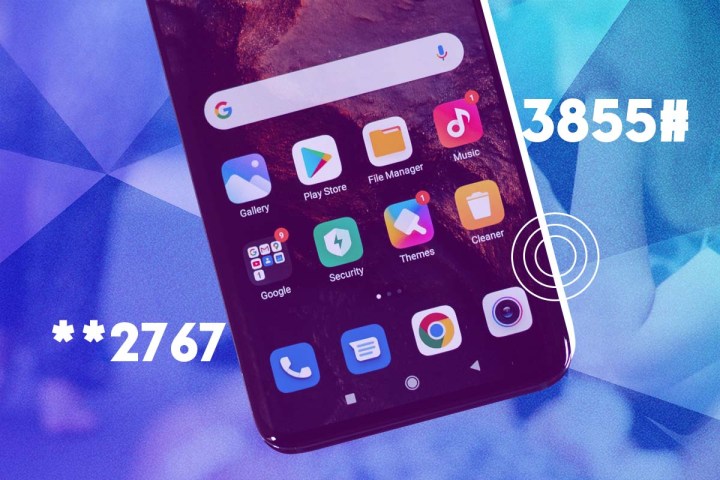
*2767*3855# (Borra la información de tu teléfono y reinstala el firmware)
Este es uno de los códigos de Android más efectivos que puedes usar para borrar toda la información de tu dispositivo de manera rápida; es como un restablecimiento de fábrica. Este código también reinstala el firmware, por lo que tu celular quedará como si fuera nuevo, en cuanto al software. Solo ingresa el código en el marcador y se eliminarán todos los datos de tu teléfono. Recuerda que hablamos de un restablecimiento completo que borrará todo, así que solo utilízalo solo en caso de lo necesites urgentemente.
*#*#7780#*#* (Ejecuta un restablecimiento de fábrica)
Si no quieres restablecer el teléfono junto con reinstalar el firmware, y solo quieres eliminar los datos personales, cualquier aplicación que tengas instalada y los datos de las aplicaciones de tu dispositivo, esta es la mejor opción. Al ingresar el código, eliminarás todos los datos relacionados a las apps, y luego, devolverás tu teléfono a su estado de fábrica. Eso lo hace ideal para tu privacidad en caso de que estés vendiendo tu teléfono.
*#*#4986*2650468#*#* (Muestra información importante del firmware)
Este código es importante ya que devuelve información clave asociada con los datos del firmware del dispositivo. El código entrega información sobre el firmware como PDA, teléfono, hardware, la fecha de calibración de RF o la fecha de fabricación. Si crees que alguien ha manipulado el firmware de tu dispositivo, puedes comprobar la información con este código.
*#06# (Verifica el IMEI del dispositivo)
Este es otro código importante que puedes usar para verificar si el IMEI del dispositivo es el mismo que se menciona en la caja; el IMEI es un código internacional de identidad del teléfono de 15 dígitos. La mayoría de los teléfonos inteligentes modernos lo tienen impreso en la parte posterior, pero si quieres estar seguro de cuál es, puedes verificarlo usando este código. Si haces esto en un dispositivo Samsung Android, también te aparecerá el número de serie del dispositivo. Esto es importante por razones de seguridad, especialmente si estás comprando un dispositivo usado.
*#*#232338#*#* (Muestra la dirección MAC)
El control de acceso al medio, también conocido como dirección MAC, es un identificador único asignado a cada dispositivo conectado, ya sea una computadora, un teléfono, un enrutador, una impresora o un Chromecast, entre otros. Es importante ya que se puede usar para identificar un aparato tecnológico mientras esté conectado a una red. Si sospechas de una suplantación del MAC, puedes revisar la dirección MAC y compararla en tu red para que te asegures de que es la correcta.
*#3282*727336*# (Entrega información del sistema y almacenamiento)
Con este código puedes ver la información del sistema y del almacenamiento de tu teléfono, además de las estadísticas asociadas con el uso de datos. Si bien tales datos son difíciles de falsificar, es algo que sí se puede hacer. Al ejecutar este código USSD, puedes obtener información precisa sobre el sistema Android interno en el dispositivo. Cualquier consumo de datos allí también se mostrará en tu pantalla cuando ejecutes este código.
*#0*# (Activa el Modo de Prueba General)
Si tu teléfono Android no funciona correctamente, es comprensible que sospeches de que un tercero esté interfiriendo. Ingresa este código en tu dispositivo y te aparecerá una lista de diferentes funciones, como Prueba de toque, Cámara delantera, LED, Versión del dispositivo, prueba RGB y prueba del sensor de agarre. Si crees que tu dispositivo ha sido manipulado a nivel de base, puedes probar cada función usando este modo.
*#*#34971539#*#* (Entrega información sobre la cámara)
Este código te permite ver información completa sobre la cámara, incluyendo la cantidad de cámaras, el zoom máximo, la versión del firmware y otros detalles. Dado que las cámaras móviles ahora cuentan con varios módulos, este código puede ayudarte a identificar cualquier instancia de manipulación del firmware de la cámara.
*#*#7594#*#* (Cambia el comportamiento del botón de encendido)
Si quieres cambiar el comportamiento del botón de encendido, puedes usar este código. En lugar de tener que mantener presionado el botón de encendido y luego seleccionar la opción “apagar el teléfono” dentro del menú de encendido, este código te permite apagarlo sin pasar por ese paso. Este código puede ser útil cuando quieres apagar rápidamente tu dispositivo en situaciones comprometidas; la próxima vez que se encienda, el dispositivo requerirá un código de acceso, así que de esa forma puedes mantener tus datos seguros en caso de robo.
*#67# (Consulta el Desvío de Llamadas)
Si quieres saber si tus llamadas se desvían a otro número, utiliza este código. Este te dirá si el desvío de llamadas está activo en tu dispositivo y también te mostrará el número al que se desvían. En caso de que las llamadas se desvíen cuando tu número esté ocupado o cuando rechaces una llamada, también lo sabrás. En la mayoría de los casos, solo verás esto como el servicio de correo de voz oficial de tu operador, aunque tienes la opción de cambiar esta configuración ingresando a los ajustes de llamadas de tu Android.
*31# (Desactiva el identificador de llamadas)
Con este código puedes desactivar el identificador de llamada, de modo que cuando realices una, la persona que la recibe no verá tu número de teléfono. Así puedes mantener tu privacidad. Y si quieres volver a habilitar el identificador de llamadas, simplemente ingresa el código nuevamente en el marcador. Este mostrará un mensaje que indica si el servicio ha sido habilitado o deshabilitado cada vez que lo ingresas.



